Dokumen ini menjelaskan cara mengidentifikasi administrator dan akun utama lainnya dalam organisasi Anda yang memiliki izin akun Penagihan Cloud.
Peran Administrator Akun Penagihan memberikan akses pemilik penuh ke akun Penagihan Cloud. Administrator Akun Penagihan dapat mengelola instrumen pembayaran, membayar tagihan, mengonfigurasi ekspor data penagihan, melihat informasi biaya, menautkan dan membatalkan tautan project, serta mengelola izin pengguna di akun penagihan. Selain itu, hanya Administrator Akun Penagihan yang dapat menghubungi Dukungan Penagihan Cloud.
Secara default, orang yang membuat akun Penagihan Cloud adalah Administrator Akun Penagihan untuk akun Penagihan Cloud tersebut.
Sebelum memulai
Agar berhasil melihat semua akun utama yang memiliki izin akun penagihan, Anda memerlukan izin dasar di akun Penagihan Cloud. Izin tingkat administrator di resource Google Cloud lainnya, seperti Pemilik Project, tidak memberi Anda izin yang diperlukan untuk melihat informasi akun penagihan dasar. Di akun Penagihan Cloud, Anda memerlukan peran yang mencakup izin berikut:
billing.accounts.getbilling.accounts.getIamPolicy
Izin ini diberikan dalam banyak peran yang bawaan untuk Penagihan Cloud, termasuk:
- Billing Account User
- Billing Account Viewer
- Billing Account Costs Manager
- Billing Account Administrator
Jika memiliki akses akun Penagihan Cloud level tertentu, Anda dapat melihat informasi dasar tentang akun penagihan, termasuk melihat Panel info untuk mengidentifikasi administrator dan akun utama lain di dalam organisasi Anda yang memiliki izin akun penagihan.
Melihat izin untuk akun Penagihan Cloud di panel Info
Di bagian Penagihan pada konsol Google Cloud , panel Info tersedia di halaman Akun Penagihan Saya, dan di halaman Pengelolaan akun. Di panel Info, Anda dapat melihat daftar administrator penagihan dan peran lain yang ditetapkan di akun Penagihan Cloud.
Melihat izin di halaman Akun Penagihan Saya
Anda dapat melihat panel Info di halaman Akun Penagihan Saya di Penagihan Cloud.
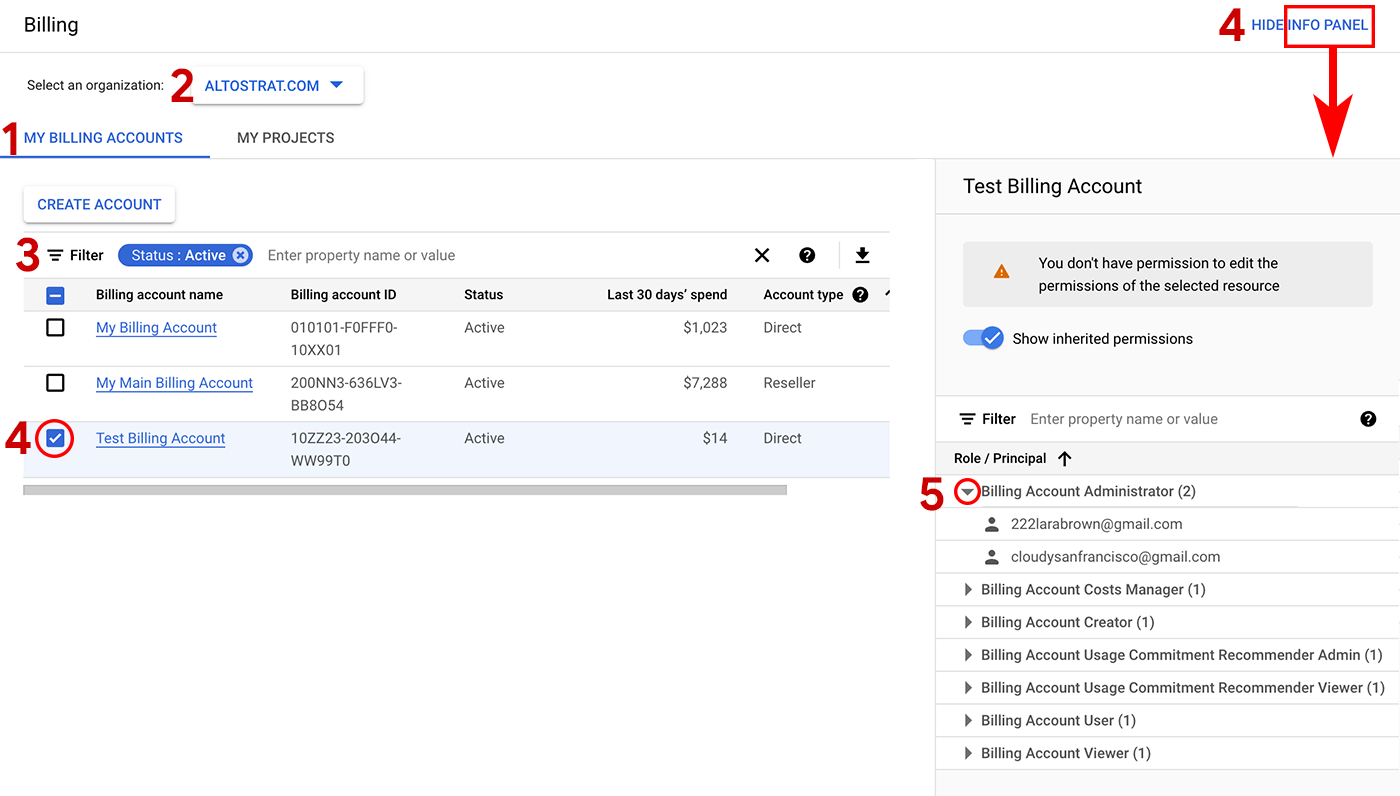
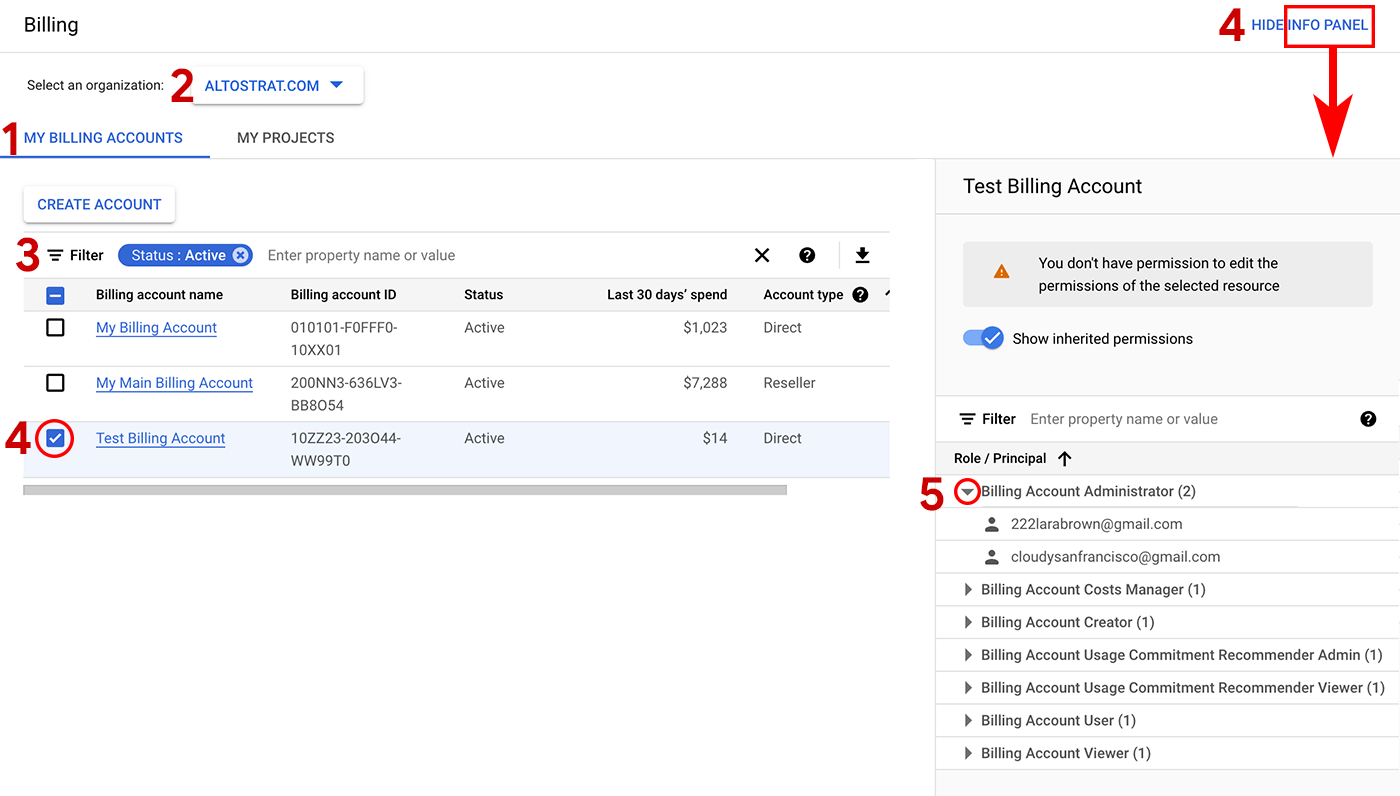
Untuk mengakses Panel info di halaman Akun Penagihan Saya dan melihat Billing Account Administrator, lakukan hal berikut:
Di konsol Google Cloud , buka halaman Akun Penagihan Saya di bagian Penagihan.
Jika Anda memiliki akun penagihan untuk lebih dari satu organisasi, dan ingin melihat akun di semua organisasi, luaskan pemilih organisasi dan pilih Tidak Ada yang Dipilih.
Secara default, daftar akun penagihan Anda difilter agar hanya menampilkan akun Aktif.
- Untuk melihat daftar lengkap akun penagihan Anda, aktif dan ditutup, hapus filter Status : Aktif.
- Untuk melihat daftar akun yang difilter menurut akun Tertutup, hapus filter Status : Aktif dan tambahkan Status : filter Tertutup.
Pilih baris akun Penagihan Cloud untuk melihat akun utama dan izin untuk akun penagihan di Panel info. Jika panel info belum terlihat, klik Tampilkan panel info untuk membukanya.
Luaskan () node peran Billing Account Administrator untuk melihat semua akun utama yang ditetapkan sebagai administrator pada Akun Penagihan Cloud yang dipilih.
Melihat izin di halaman Pengelolaan akun
Anda dapat melihat panel Info di halaman Pengelolaan akun Penagihan Cloud. Opsi ini sangat cocok jika Anda ingin menemukan administrator akun penagihan dari satu akun penagihan aktif yang Anda ketahui namanya. Jika akun penagihan ditutup atau Anda tidak tahu namanya, cari akun penagihan dan izinnya di panel Info halaman Akun Penagihan Saya.
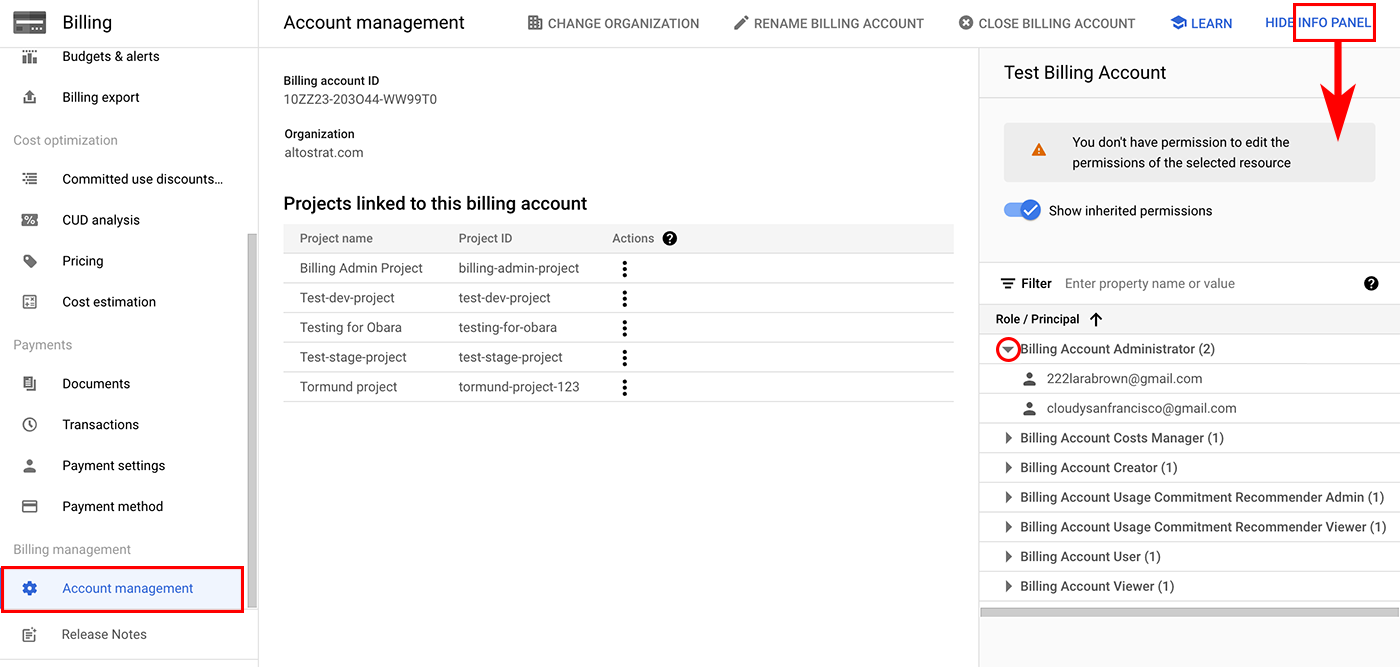
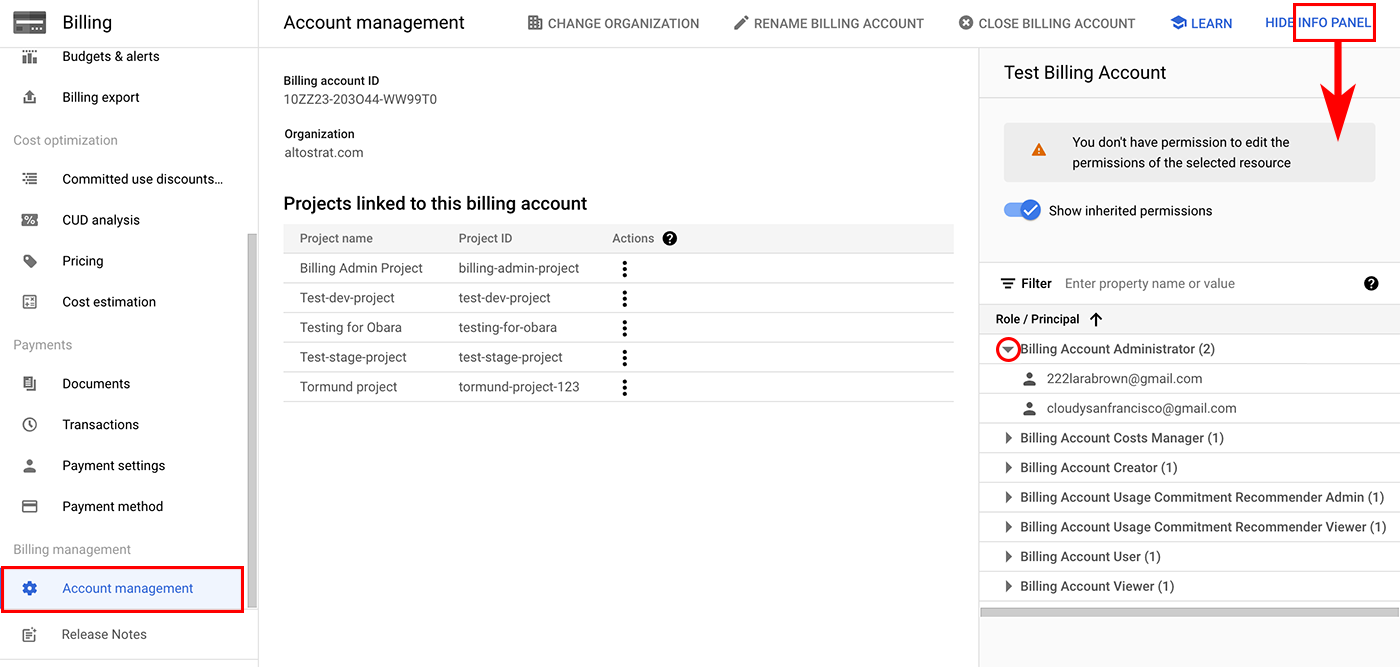
Untuk mengakses Panel info di halaman Pengelolaan akun dan melihat Billing Account Administrator, lakukan hal berikut:
Di Google Cloud konsol, buka halaman Pengelolaan akun untuk akun Penagihan Cloud.
Ketika diminta, pilih akun Penagihan Cloud yang ingin Anda lihat.
Halaman Pengelolaan akun akan terbuka untuk akun Penagihan Cloud yang dipilih.
Di Panel info, Anda dapat meninjau Akun utama dan Izin untuk akun Penagihan Cloud yang dipilih. Jika panel belum terlihat, klik Tampilkan panel info untuk membukanya.
Luaskan () node peran Billing Account Administrator untuk melihat semua akun utama yang ditetapkan sebagai administrator pada Akun Penagihan Cloud yang dipilih.
Tentang izin di panel Info
Panel Izin diatur berdasarkan peran, beserta jumlah akun utama yang ditetapkan untuk setiap peran. Misalnya, di panel izin, Anda mungkin melihat:
- Billing Account Administrator (2)
- Billing Account User (6)
- Billing Account Viewer (10)
Untuk melihat daftar akun utama yang ditetapkan pada peran, luaskan *node peran. Kepala sekolah adalah pengguna, grup, domain, atau akun layanan. Entity utama yang sama dapat ditetapkan ke beberapa peran.
Untuk menemukan akun utama tertentu dan melihat peran mana yang diberikan kepada akun utama tersebut, gunakan Filter dan masukkan alamat email akun utama.
Pelajari akun utama di IAM lebih lanjut.
Hal yang harus dilakukan jika Anda tidak memiliki akses akun penagihan
Jika Anda tidak memiliki izin untuk mengakses akun Penagihan Cloud, dan Anda perlu menemukan Administrator Akun Penagihan, coba opsi berikut:
- Direkomendasikan: Cari seseorang di perusahaan atau organisasi Anda yang memiliki beberapa level izin untuk mengakses akun Penagihan Cloud, lalu minta dia untuk mencari administrator akun penagihan. Misalnya, orang yang bekerja di tim keuangan atau akuntansi biasanya akan memiliki akses ke akun Penagihan Cloud.
- Jika semuanya gagal: Jika tidak ada cara untuk mengetahui siapa Administrator Akun Penagihan Anda dan Anda (atau organisasi Anda) kehilangan akses ke akun Penagihan Cloud Anda dan Anda perlu mendapatkan akses kembali, Anda dapat menghubungi Dukungan Penagihan Cloud menggunakan formulir pemulihan akun.
- Agar tim spesialis dapat memberikan bantuan, Anda harus memenuhi semua persyaratan yang disebutkan dalam formulir dan mengirimkan semua informasi yang diminta. Hal ini termasuk memberikan ID akun penagihan dan menjelaskan bagaimana atau mengapa Anda kehilangan akses ke akun Penagihan Cloud.

